Tạo Chế Độ Kiosk Mới trong Odoo 18 Point of Sale (POS): Hướng Dẫn Từ A đến Z
Chế độ Kiosk trong Odoo 18 là một tính năng đặc biệt giúp các doanh nghiệp bán lẻ và nhà hàng cung cấp trải nghiệm tự phục vụ tiện lợi cho khách hàng. Bằng cách cho phép khách hàng tự chọn sản phẩm và thanh toán mà không cần sự hỗ trợ của nhân viên, chế độ Kiosk giúp tiết kiệm thời gian, tối ưu quy trình bán hàng và nâng cao trải nghiệm mua sắm.
Lợi ích của Chế độ Kiosk trong Odoo 18 POS
Việc sử dụng chế độ Kiosk mang lại rất nhiều lợi ích cho doanh nghiệp:
- Tăng tốc độ phục vụ: Khách hàng có thể dễ dàng tự chọn sản phẩm và thanh toán một cách nhanh chóng mà không cần sự hỗ trợ từ nhân viên.
- Giảm chi phí nhân sự: Sử dụng chế độ tự phục vụ giúp doanh nghiệp cắt giảm chi phí nhân viên thu ngân hoặc phục vụ.
- Nâng cao trải nghiệm khách hàng: Khách hàng có thể trải nghiệm quy trình mua hàng một cách liền mạch, hiện đại và tự chủ hơn.
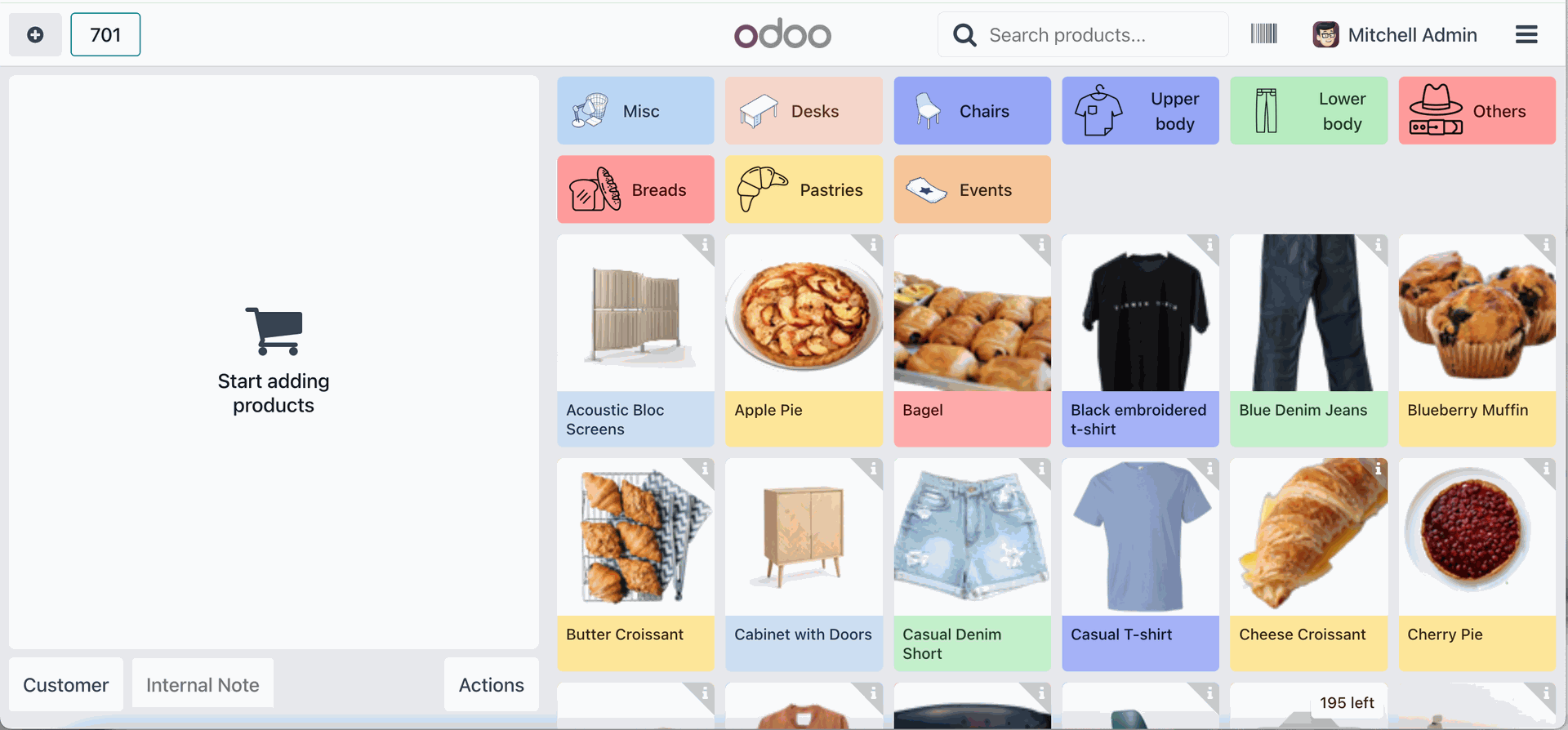
Hướng dẫn chi tiết tạo Chế độ Kiosk mới trong Odoo 18
- Bước 1: Đăng nhập và cấu hình chế độ Kiosk
- Truy cập vào ứng dụng Point of Sale trong Odoo.
- Vào mục Configuration trong Settings và bật tùy chọn Mobile self-order & Kiosk. - - Sau khi bật, bạn có thể bắt đầu tùy chỉnh giao diện và cấu hình các cài đặt cần thiết cho chế độ Kiosk.
- Bước 2: Tùy chỉnh giao diện và thiết lập sản phẩm
Chọn các sản phẩm và danh mục mà bạn muốn hiển thị trong chế độ Kiosk.
Thêm logo và hình ảnh thương hiệu để tạo ra một giao diện chuyên nghiệp và nhất quán với hình ảnh cửa hàng.
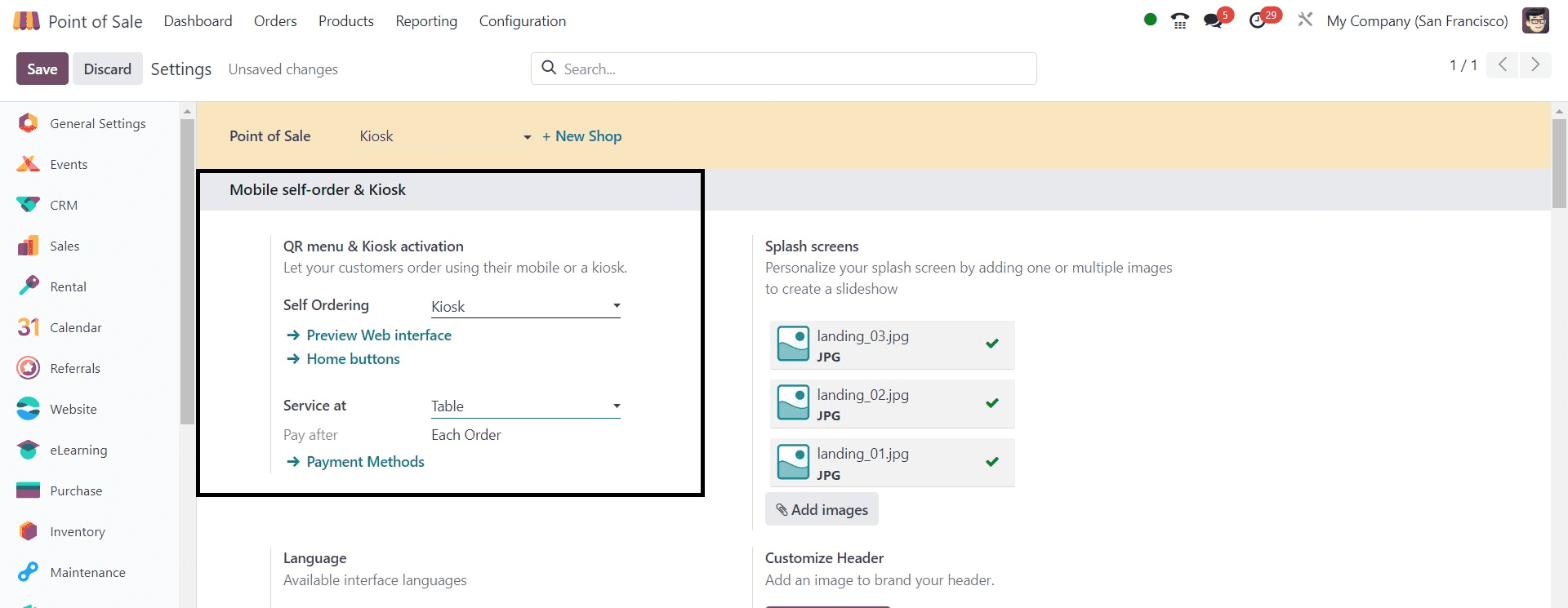
- Bước 3: Cấu hình phương thức thanh toán
Vào phần Payment Methods để chọn hoặc thêm các phương thức thanh toán mới.
Odoo 18 hỗ trợ các hình thức thanh toán như tiền mặt, thẻ tín dụng và ví điện tử, mang lại sự linh hoạt cho khách hàng trong quá trình thanh toán.
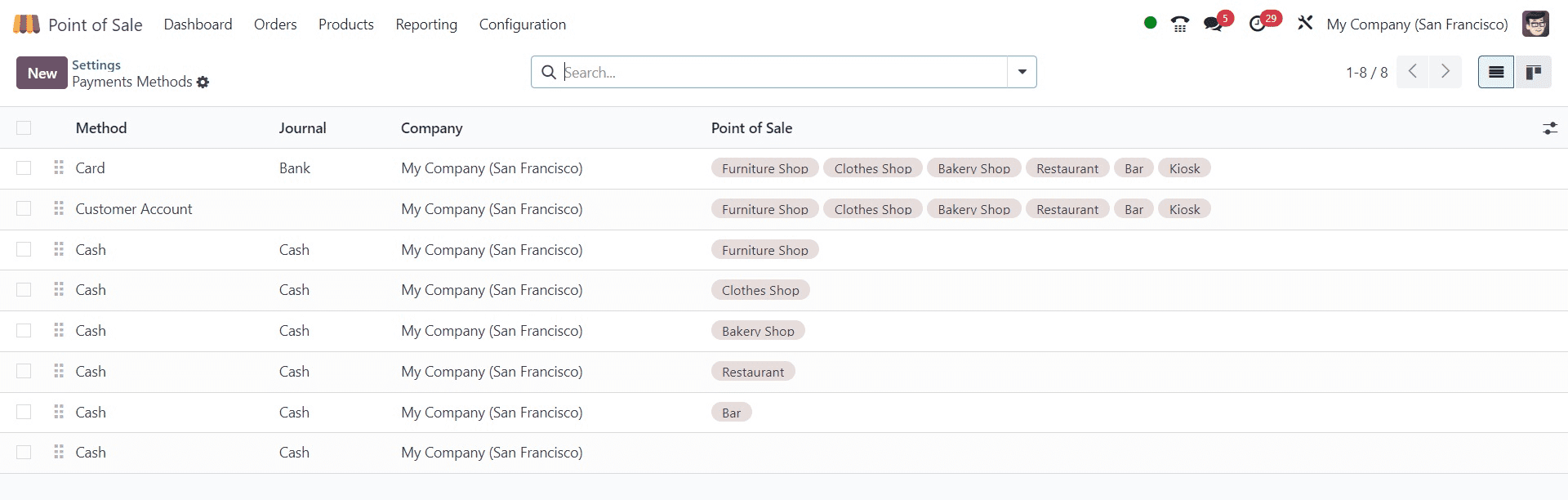
- Bước 4: Xem trước giao diện Kiosk
Nhấn vào Preview Web Interface để kiểm tra giao diện Kiosk sau khi cấu hình.
Bạn có thể tùy chỉnh các nút lệnh, bố cục, và thông tin hiển thị để đảm bảo giao diện hiển thị rõ ràng, dễ sử dụng.
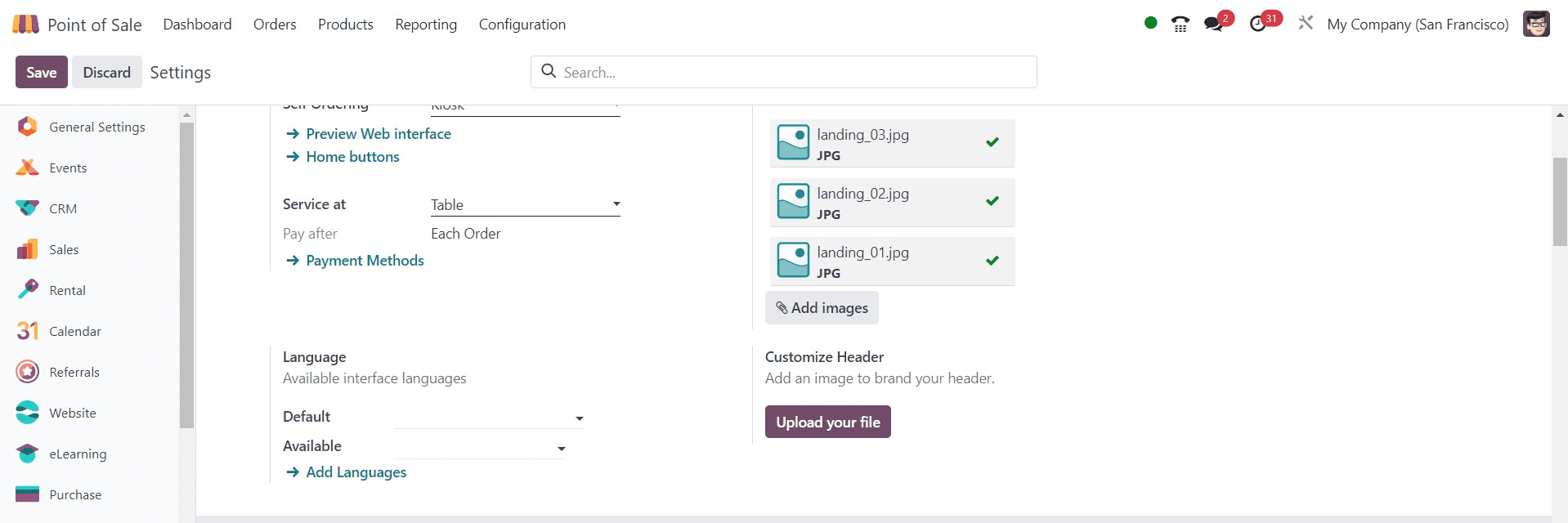
- Bước 5: Thiết lập màn hình chờ (Splash Screen)
Tạo hình nền chờ (splash screen) để giới thiệu cửa hàng của bạn và tạo ấn tượng với khách hàng ngay khi họ bắt đầu sử dụng chế độ Kiosk.
Nhấn Add Images và chọn các hình ảnh phù hợp từ thiết bị để tải lên.
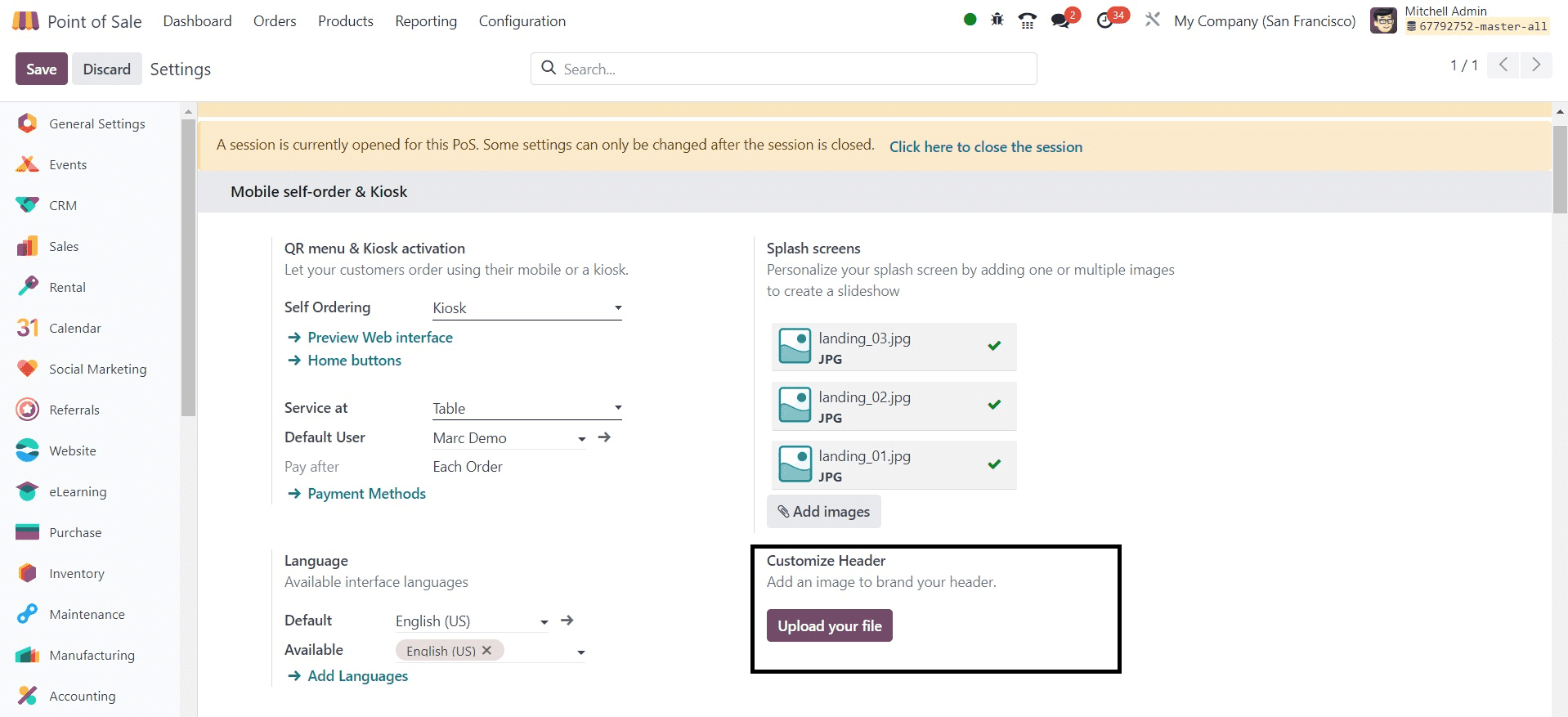
Cách vận hành chế độ Kiosk và xử lý đơn hàng
- Sau khi kích hoạt chế độ Kiosk, khách hàng có thể tự chọn sản phẩm và thực hiện đặt hàng.

- Sau khi hoàn thành đơn hàng, khách hàng sẽ nhận được thông tin chi tiết như mã đơn hàng, số bàn và tổng tiền thanh toán.
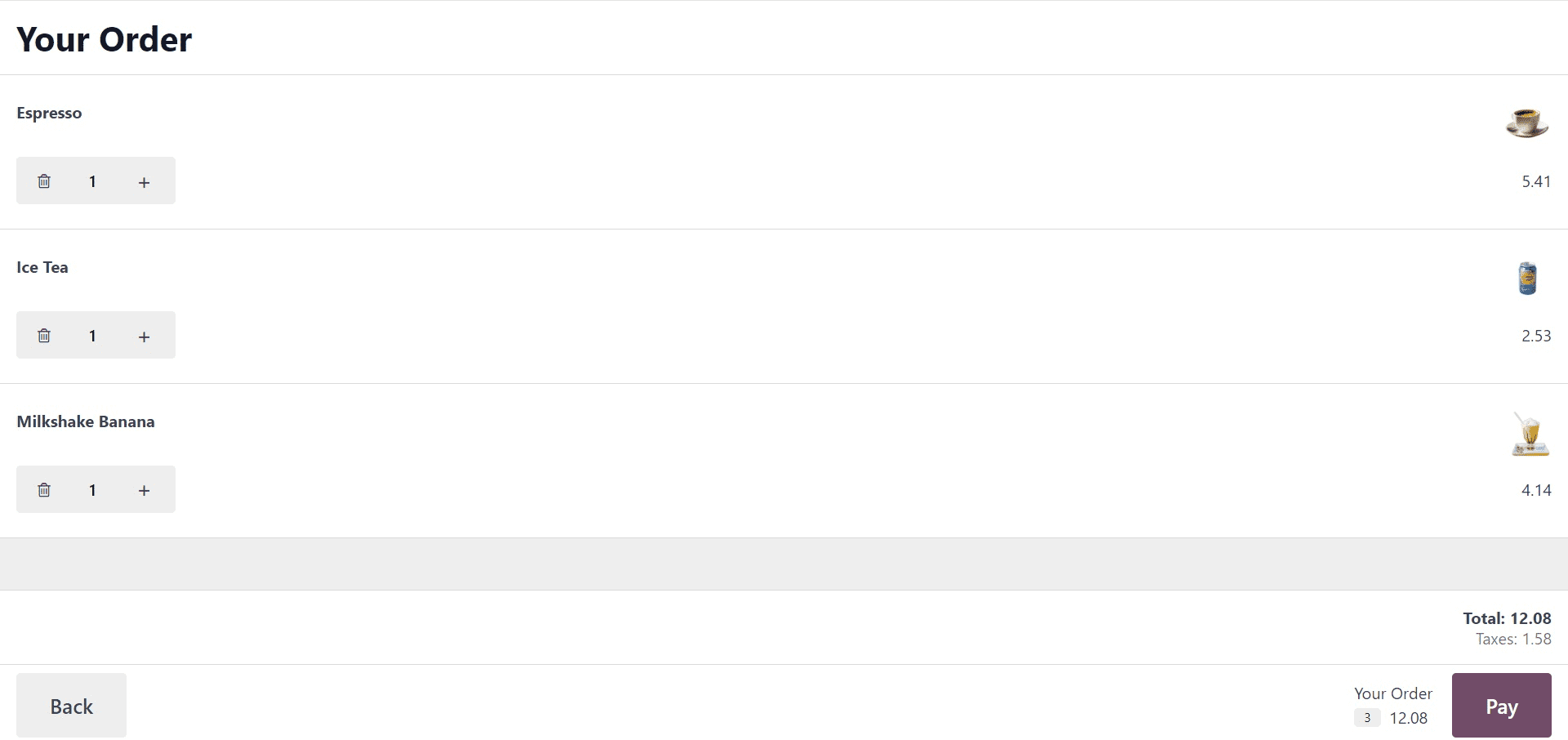
- Đơn hàng sẽ được lưu lại trong hệ thống POS của Odoo để bạn dễ dàng theo dõi và quản lý.

Tùy chỉnh ngôn ngữ và thiết lập bảo mật cho chế độ Kiosk
- Vào phần Language để tùy chỉnh ngôn ngữ hiển thị cho chế độ Kiosk, phù hợp với từng nhóm đối tượng khách hàng.
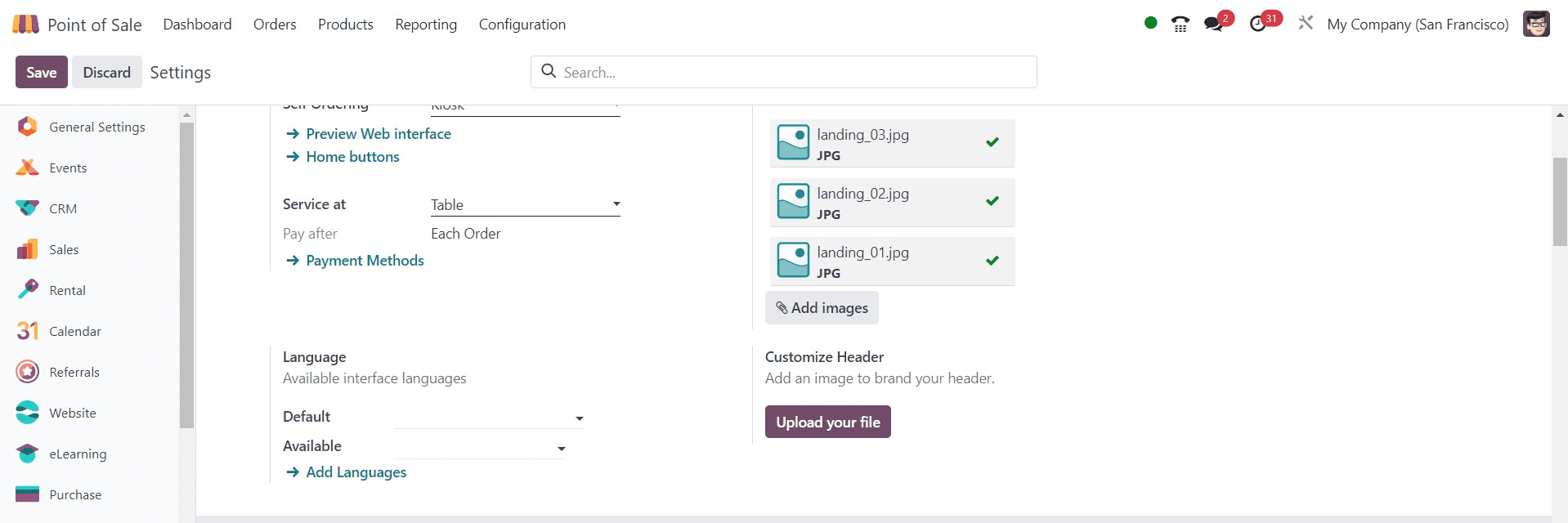
- Bạn có thể thiết lập các giới hạn để ngăn chặn những thay đổi không mong muốn, tăng tính bảo mật cho hệ thống.
Kết luận
- Chế độ Kiosk trong Odoo 18 Point of Sale là một giải pháp toàn diện giúp doanh nghiệp tối ưu quy trình vận hành và nâng cao trải nghiệm khách hàng. Việc triển khai chế độ Kiosk sẽ giúp doanh nghiệp bạn tạo ra một môi trường bán hàng hiện đại, thân thiện và hiệu quả hơn.
- Nếu bạn đang tìm kiếm một hệ thống POS thông minh cho doanh nghiệp của mình, Odoo 18 với chế độ Kiosk chắc chắn là một lựa chọn đáng để cân nhắc.
Xem thêm bài viết về Cách Quản Lý Hệ Thống Kiosk Trong Odoo 17 POS
Tham khảo: www.cybrosys.com